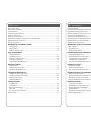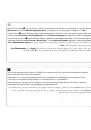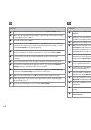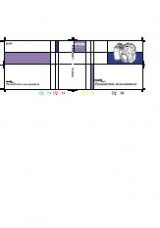Basic Operation Guide
EN
Please see the online manuals which are installed from the CD
for printing and scanning from your computer.
Сведения о печати и сканировании с компьютера см. в
интерактивных руководствах, установленных с CD.
Щодо друку та сканування з комп’ютера див. інтерактивні
посібники, які встановлюються з CD.
صرقلا نم ةتبثلماو تنرتنلإا ربع ةحاتلما ةلدلأا ىلع علاطلاا ءاجرلا
.رتويبمكلا نم يئوضلا حسلماو ةعابطلل طوغضلما
و پاچ یارب ید یس زا هک نیلانآ یامنهار یاه هچرتفد هب ًافطل
.دینک هعجارم دنوش یم بصن امش هنایار یور رب نکسا
Руководство по основным операциям
RU
Посібник з основних операцій
UK
يساسلأا ليغشتلا ليلد
AR
یلصا یاهدرکلمع یامنهار
FA